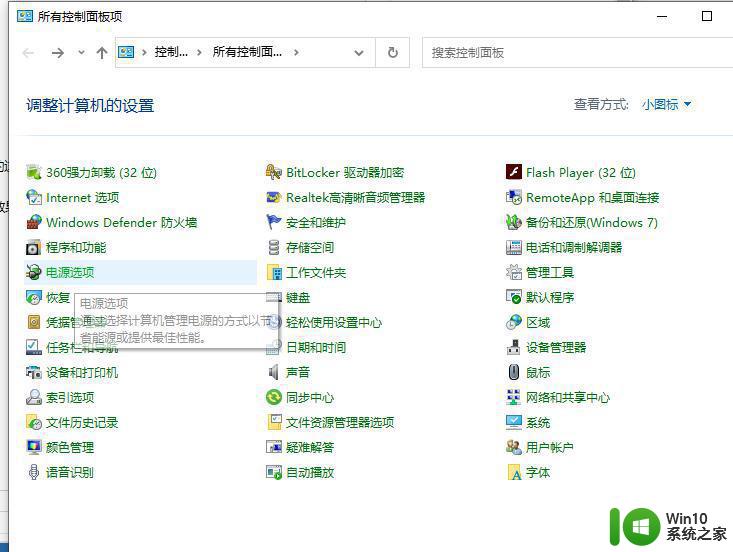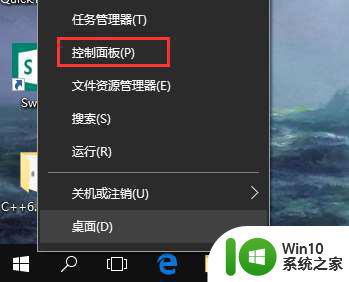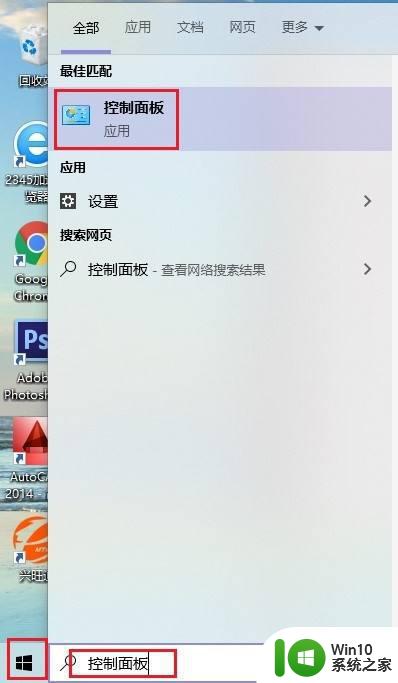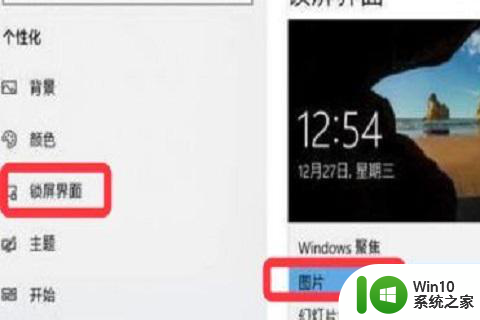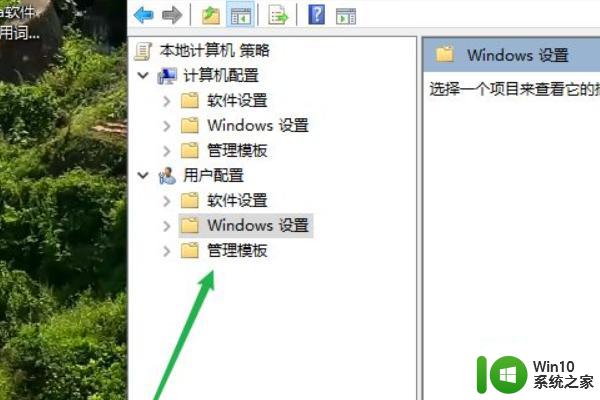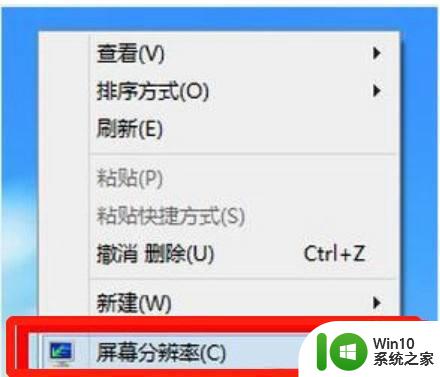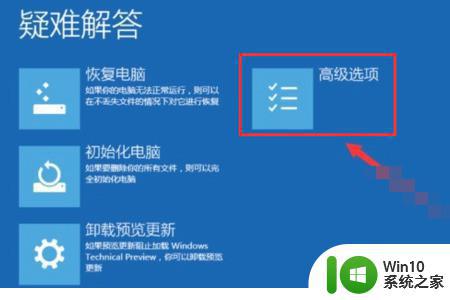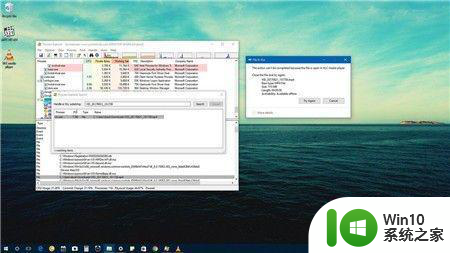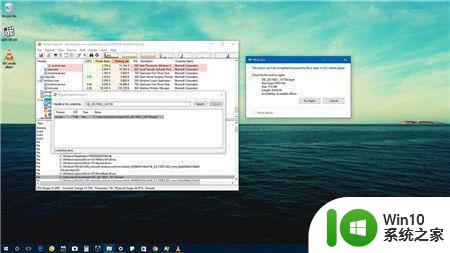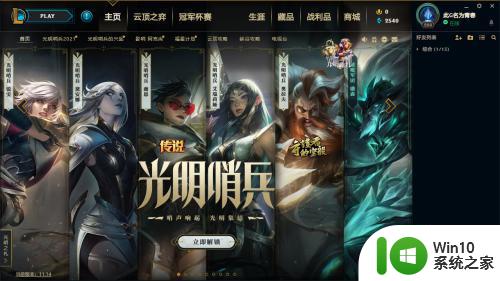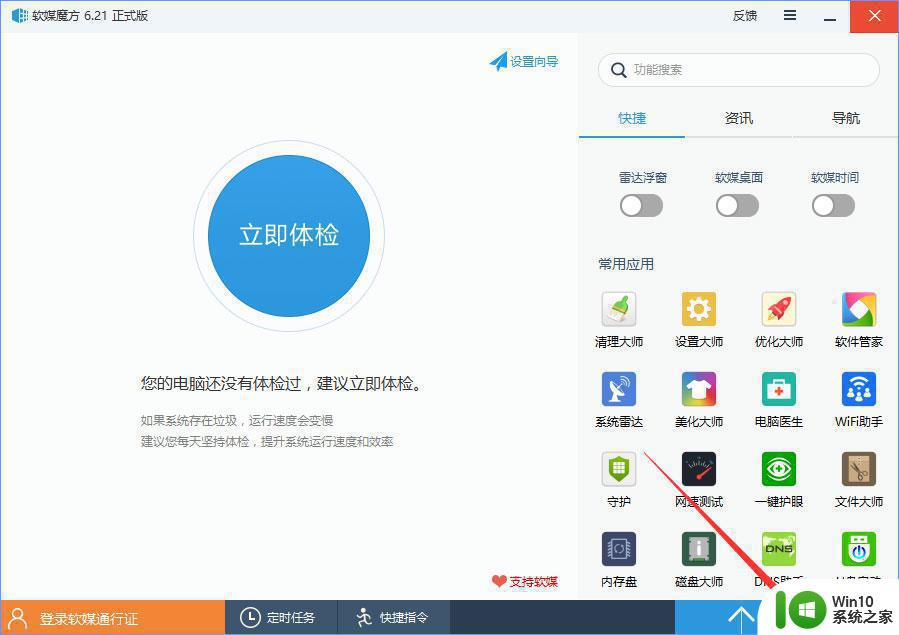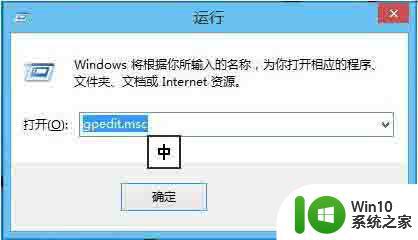win10系统cpu频率被锁定解除方法 win10解除cpu频率锁定怎么设置
更新时间:2023-04-18 08:35:37作者:jiang
CPU频率是指CPU运算时的工作的频率。CPU频率决定了计算机的运行速度,同级别的产品主频越高越强,一款CPU主频越高,说明单核性能就强,近日有用户的win10系统中遇到了cpu频率锁定的现象,那么win10系统cpu频率被锁定解除方法呢?下面小编就来给大家分享一篇win10解除cpu频率锁定怎么设置。
具体方法:
步骤一、首先同时按下键盘中的“windows键”和“X”键。
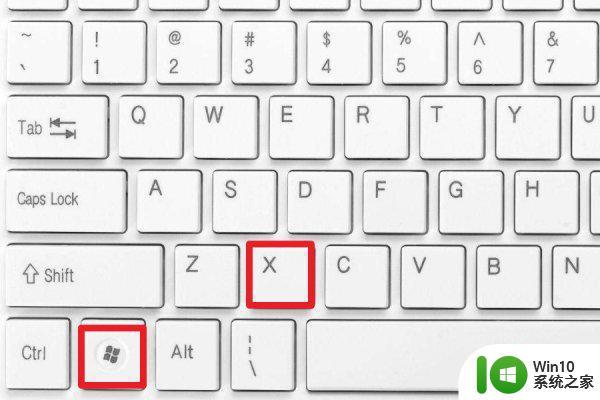
步骤二、然后在弹出的菜单中选择“电源选项”。
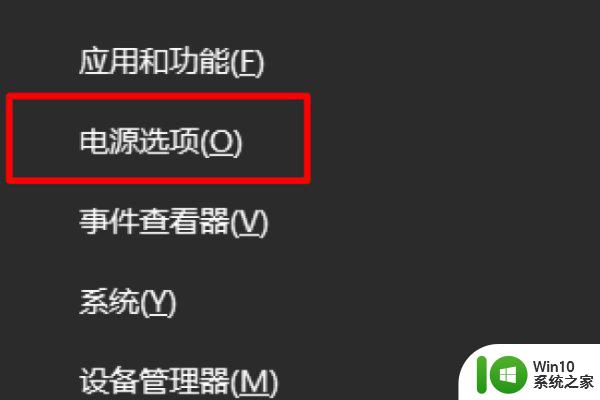
步骤三、接下来选择“其他电源设置”。
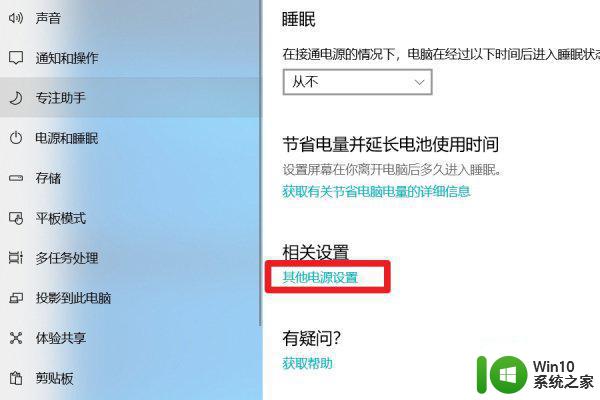
步骤四、然后在“首选计划”中,选择“高性能”计划。
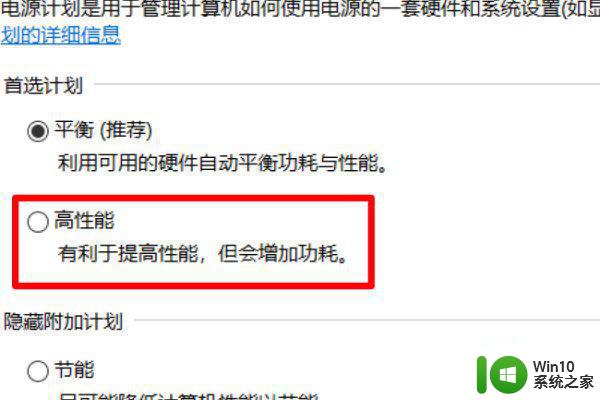
步骤五、设置完毕,可以看到cpu的频率始终大于或者等于基准速度。
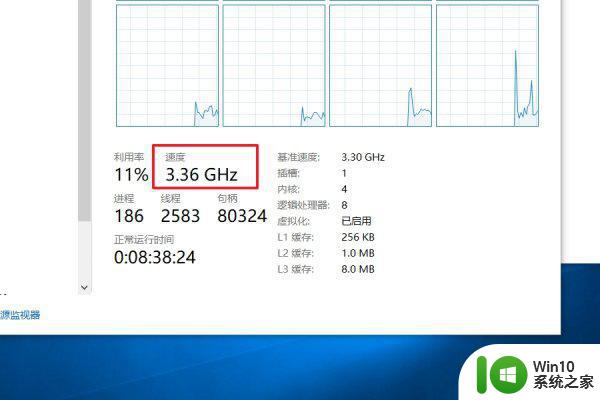
上述就是关于win10解除cpu频率锁定怎么设置了,还有不懂得用户就可以根据小编的方法来操作吧,希望能够帮助到大家。